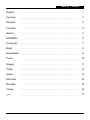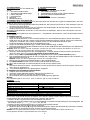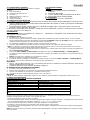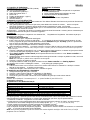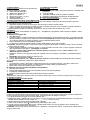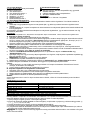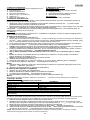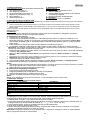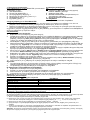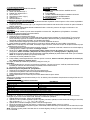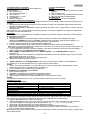Genius TwinWheel FF Manual do proprietário
- Categoria
- Controles de jogo
- Tipo
- Manual do proprietário
Este manual também é adequado para
A página está carregando...
A página está carregando...
A página está carregando...
A página está carregando...
A página está carregando...
A página está carregando...
A página está carregando...

P
P
O
O
R
R
T
T
U
U
G
G
U
U
Ê
Ê
S
S
7
7
1. Conteúdo da embalagem
A embalagem do seu Volante Twin FFB contém os seguintes itens:
z *1 Volante Twin FFB
z *1 Pedal do Volante Twin FFB
z *1 CD de controlador
z *1 Fixador de montagem (classificado como Y)
z * 1 Adaptador AC
z *1 Manual de utilizador
2. Requisitos do sistema
Para PC
z IBM PC Pentium 166MHz compatível ou superior
z Porta USB disponível
z Unidade de CD/DVD-ROM para a instalação do
controlador
z Microsoft Windows XP/ME/2000/98
Para PlayStation
z
z
PlayStation 2 / PS One / PlayStation
3. Configurar o Volante Twin FFB
Para instalar o Volante Twin siga os passos referidos a seguir: Existem dois modos para posicionar firmemente o
Volante Twin numa mesa.
1. Utilize as quatro ventosas de sucção forte por baixo do chassis do volante para posicionar firmemente o
volante pressionando-o apenas fortemente contra a mesa.
2. Pode prender o fixador de montagem “classificado como Y” à extremidade da mesa através dos dois orifícios
escondidos no painel frontal do chassis do volante.
Se necessário, pode utilizar ambos os métodos para posicionar o volante firmemente e garantir que o volante não
se solta enquanto estiver a jogar.
4. Instalação
Este controlador de jogos é compatível com os sistemas PC, PlayStation2 e PlayStation. Consulte a secção que
descreve o seu sistema.
A. Instalação para sistema PC
1. Certifique-se que o seu PC está ligado.
2. Insira o disco do controlador na unidade de CD-ROM e o programa de configuração irá iniciar automaticamente. Se tal
não acontecer, inicie o programa de configuração manualmente seleccionando Iniciar/Executar, insira “E:\setup” (onde
“E” representa a localização da unidade de CD-ROM) e, de seguida, prima a tecla Enter.
3. Para concluir a instalação do controlador siga as instruções que aparecem no ecrã.
4. Depois da instalação estar concluída, pode conectar o conector USB do cabo à porta USB do seu
computador.
5. Nota: Se o conectar a um Hub USB deve ligá-lo após a conexão uma vez que este necessita de, pelo
menos, 500mA para operar a função de vibração.
6. Conecte o adaptador AC ao chassis do volante. Neste momento o volante irá rodar para a direita e esquerda
﹐
para regular e testar não toque no volante.
7. Clique em Iniciar / Definições / Painel de controlo e clique duas vezes no ícone “Controladores de jogos” ou
“Opções de jogos”.
8. Certifique-se que a base do volante está posicionada firmemente e coloque os pedais no chão num local de fácil acesso.
Nota: Não coloque os pedais numa superfície escorregadia.
9. Ligue o conector dos pedais ao volante.
10. Pode calibrar e testar o seu controlador de jogos no ecrã “Controladores de jogos” ou “Opções de jogos”
11. Quando terminar a calibração e os testes pode iniciar qualquer jogo.
Importante:
1. O controlador irá funcionar com o DirectX 7.0a ou uma versão mais recente no PC. Verifique a versão do
DirectX no seu sistema e, se necessário, actualize a mesma.
2. O efeito de vibração ocorre de acordo com o software do jogo.
B. Instalação para PlayStation2 e PlayStation
1
1
.
.
Certifique-se que o seu controlador está ligado.
2. Conecte o cabo da interface padrão da PlayStation à PlayStation.
3. Quando terminar a conexão pode iniciar o jogo.
4. A função do controlador de jogos está de acordo com o software do jogo que está a utilizar.
Importante:
O efeito de feedback de força é apenas para PC e o feedback de potência para PS2 ou PS.
5. Funcionamento e funções
A. Configuração das funções dos botões principais:
PC
PlayStation
D-Pad de oito direcções
D-Pad de oito direcções
Botão 1, 2, 3, 4
Χ,○,□,△
Botão 5, 6, 7, 8, 11, 12
L1, L2, L3, R1, R2, R3
Botão 9, 10
Seleccionar, Iniciar
Botão Programa
Botão de comutação do modo Analógico/Digital/ Carro (apenas para PS2)
Indicador LED vermelho (Modo analógico) / verde (Modo digital) / Laranja (Modo carro)
B. Programar definições
Em alguns jogos, o pedal de pé não será activado automaticamente. Se pretender utilizar o pedal em detrimento de
outros botões de função analógica no Volante Twin FFB deverá seguir os passos indicados:
1. Prima o botão Programa e a luz do LED acende-se.
2. De seguida, pressione para baixo um dos pedais (deve pressionar o pedal mais de 10 graus) e, ao mesmo
tempo, prima um dos botões analógicos que pretende configurar. (Χ, ○, □, , L1, L2, L3, R1, R2, R3)△
3. Prima novamente o botão Programa para completar a configuração.
4. Utilize os passos referidos para configurar os outros pedais exactamente como o volante.
5. Se pretender terminar as funções programadas, desconecte o cabo do volante e volte a conectá-lo à consola
PS2 e as funções de programa serão repostas.
Nota: A função Programa só pode ser activada nos modos digital e analógico. No modo carro, a função Programa
não será activada.

B
B
R
R
A
A
S
S
I
I
L
L
8
8
1. Conteúdos da Embalagem
A embalagem do seu Twin Wheel FFB (volante)
vem com os seguintes itens:
z Twin Wheel FFB (volante)*1
z Pedal Twin Wheel FFB *1
z Driver CD *1
z Fixador de Montagem *1(tipo Y)
z Adaptador de AC * 1
z Guia do Usuário *1
2. Requisitos do Sistema
Para PC
z IBM PC Pentium 166MHz compatíveis ou superiores
z Porta USB disponível
z Drive CD/DVD-ROM para instalação do driver
z Microsoft Windows XP/ME/2000/98
Para PlayStation
z PlayStation 2 / PS One / PlayStation
3. Montando o seu Twin Wheel FFB
Por favor, siga estes passos abaixo para instalar seu Twin Wheel. Existem duas formas de posicionar firmemente
seu volante Twin Wheel na mesa.
1. Use quatro poderosos copos de sucção sob a parte debaixo do chassis do volante ﹐assim você pode
posicionar firmemente o volante a direção empurrando-a para baixo na mesa, com firmeza.
2. Você pode prender o fixador de montagem ’tipo-Y’’ na borda da mesa, através de dois orifícios ocultos no
painel frontal do chassis do volante.
Se necessário﹐ você pode usar ambos os métodos para posicionar firmemente o volante, para ter certeza de que
o volante não ficará solto enquanto você estiver jogando.
4. Instalação
Este controlador do game é compatível com sistemas PC﹐ PlayStation2 e PlayStation. Consulte a seção que
descreve o seu sistema.
A. Instalação para sistema PC
1. Assegure-se de que o computador está ligado.
2. Insira o disco do driver no drive do CD-ROM ﹐ e o programa de ajuste iniciará automaticamente. Se não﹐
inicie o programa de ajuste manualmente selecionando Start/Run e digite “E:\setup” (onde “E” representa o
local no dirve do CD-ROM), e então pressione a tecla Enter.
3. Siga as instruções da tela para finalizar a instalação do driver.
4. Após completar a instalação﹐ você pode conectar o conector USB do cabo na porta USB do seu computador.
Nota: Se você conectá-lo a um hub USB, energize-o após a conexão, pois ele necessita pelo menos 500mA para operar a
função vibração.
5. Conecte o adaptador de energia AC com o chassi do volante. Neste momento, o volante vai girar para a direita
e para a esquerda para regulagens e testes﹐ Não toque no volante.
6. Clique Start / Setting / Control Panel (Iniciar/Ajustando/Painel de Controle no ícone “Game controller” ou
“Gaming Options”.
7. Assegure-se de que a base do volante esteja firmemente posicionada e coloque os pedais no chão, num local
de fácil alcance.
Nota: Não coloque os pedais numa superfície escorregadia
8. Conecte o conector do pedal no volante.
9. Você pode calibrar e testar seus game controller na tela “Game controller” ou “Gaming Options”.
10. Quando você concluir a calibragem e testes ﹐ você pode jogar qualquer game.
Importante:
1. O driver irá funcionar com o DirectX 7.0a ou uma versão mais recente no sistema PC. Verifique a versão
DirectX do seu sistema﹐ e atualize se necessário.
2. O efeito de vibração ocorre de acordo com o software do game.
B. Instalação para PlayStation2 e PlayStation
1. Assegure-se de ligar seu game controller.
2. Conecte o cabo interface padrão do PlayStation ao PlayStation.
3. Quando você concluir a conexão﹐ você já pode jogar o game.
4. A função do game controller é de acordo com o software do game que você estiver usando.
Importante:
O efeito “force feedback” é somente para PC
﹐
e “power feedback” para PS2 ou PS.
5. Operação e funções
A. Ajuste básico dos botões de função
PC PlayStation
D-Pad de 8-direções D-Pad de 8-direções
Botões 1, 2, 3, 4 Χ,○,□,△
Botões 5, 6, 7, 8, 11, 12 L1, L2, L3, R1, R2, R3
Botões 9, 10 Selecionar, Iniciar
Botão de programa
Botão de troca de Modo Analógico/Digital/Carro (somente para PS2)
LED indicador Vermelho (Modo Analógico) / Verde (Modo Digital) / Laranja (Modo Carro)
B. Ajuste de Programação
Em alguns games, o pedal de pé não será ativado automaticamente. Caso você queira usar o pedal ao invés de
outros botões de funções analógicas no volante Twin Wheel FFB, por favor, siga os passos abaixo:
1. Pressione o botão de Programa e a luz do LED irá acender.
2. Então empurre um dos pedais para baixo (deve empurrar para baixo mais de 10 graus), ao mesmo tempo,
pressione um dos botões Analógicos que você deseja ajustar. (Χ, ○, □, , △ L1, L2, L3, R1, R2, R3)
3. Então, pressione novamente o botão Programa para completar o ajuste.
4. Use os passos acima para ajustar o outro pedal﹐ da mesma forma que o volante.
5. Se você quiser encerrar as funções de programa﹐ desconecte o cabo do volante e re-conecte-o ao console do
PS2﹐ e a função de programa será re-ajustada.
Nota: A função de programa só pode ser ativada nos modos Digital & Analógico. No modo Carro, a função
programa não será ativada.
A página está carregando...
A página está carregando...
A página está carregando...
A página está carregando...
A página está carregando...
A página está carregando...
A página está carregando...
A página está carregando...
A página está carregando...
-
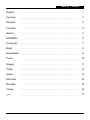 1
1
-
 2
2
-
 3
3
-
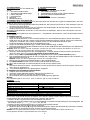 4
4
-
 5
5
-
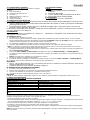 6
6
-
 7
7
-
 8
8
-
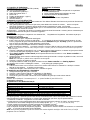 9
9
-
 10
10
-
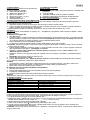 11
11
-
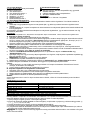 12
12
-
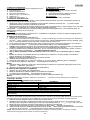 13
13
-
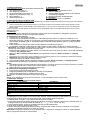 14
14
-
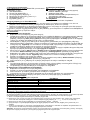 15
15
-
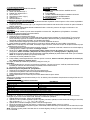 16
16
-
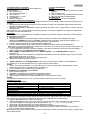 17
17
-
 18
18
Genius TwinWheel FF Manual do proprietário
- Categoria
- Controles de jogo
- Tipo
- Manual do proprietário
- Este manual também é adequado para
em outras línguas
- español: Genius TwinWheel FF El manual del propietario
- français: Genius TwinWheel FF Le manuel du propriétaire
- italiano: Genius TwinWheel FF Manuale del proprietario
- English: Genius TwinWheel FF Owner's manual
- русский: Genius TwinWheel FF Инструкция по применению
- Nederlands: Genius TwinWheel FF de handleiding
- Deutsch: Genius TwinWheel FF Bedienungsanleitung
- čeština: Genius TwinWheel FF Návod k obsluze
- polski: Genius TwinWheel FF Instrukcja obsługi
- Türkçe: Genius TwinWheel FF El kitabı
- română: Genius TwinWheel FF Manualul proprietarului
Artigos relacionados
Outros documentos
-
Trust Vibration Feedback Steering Wheel GM-3400 & Test Drive Unlimited Manual do usuário
-
Trust compact vibration feedback steering wheel pc ps2 ps3 gm 3200 Manual do proprietário
-
Thrustmaster 4069006 4060051 4068007 Manual do usuário
-
TRUSTMASTER 4160508 Manual do proprietário
-
Thrustmaster t150 Manual do usuário
-
Trust Dual Stick Manual do proprietário
-
Thrustmaster T300 RS GT EU VERSION Manual do proprietário
-
Hama 00034128 Manual do proprietário
-
Hama 00039960 Manual do proprietário
-
Hama 00034126 Manual do proprietário